win7桌面移到d盘 Windows7桌面放到D盘的方法
更新时间:2023-09-13 11:52:10作者:xtliu
在日常使用电脑时,我们经常会将一些常用的文件和文件夹放在桌面上,以方便快速访问和使用,有时候我们可能需要将桌面的位置改变,比如将Win7桌面移到D盘。这样做可以帮助我们更好地整理和管理电脑中的文件,同时有效地释放C盘的存储空间。Win7桌面放到D盘的方法是什么呢?接下来我们将为您详细介绍。
步骤如下:
1.首先我们在D盘创建一个存放原来桌面的文件夹命名为“桌面”。
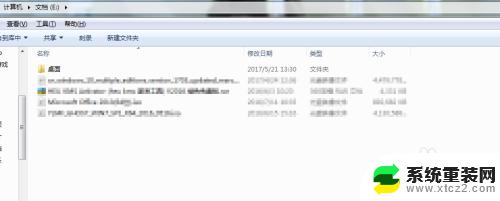
2.在以下路径找到原来的桌面文件夹,C:用户Administrator桌面 (其中Administrator为你登录系统的用户名)。
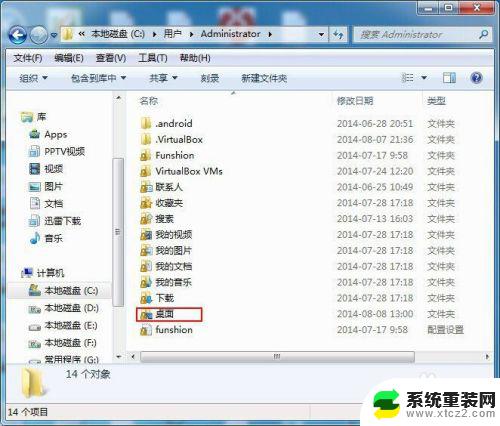
3.鼠标右键点击“桌面”文件夹选择“属性”,并切换至【位置】选项卡,如下图。
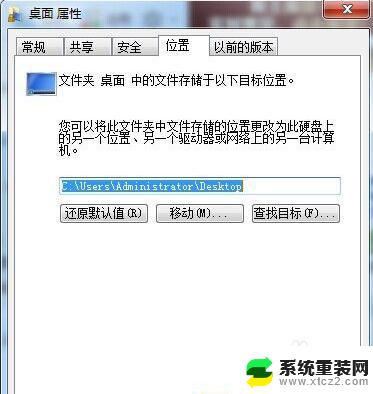
4.点击位置页面中的【移动(M)】按钮,等系统把以前桌面的文件都转移到D盘完成后即可。
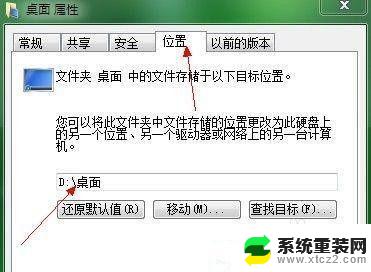
5.这时在桌面的文件上右键,查看属性你就会发现,桌面的文件现在都己经保存在D盘了。

6.如果想恢复“桌面”的默认设置,在“桌面属性”的“位置”选项卡。点击“还原默认值”即可恢复“桌面”文件夹原先的位置。
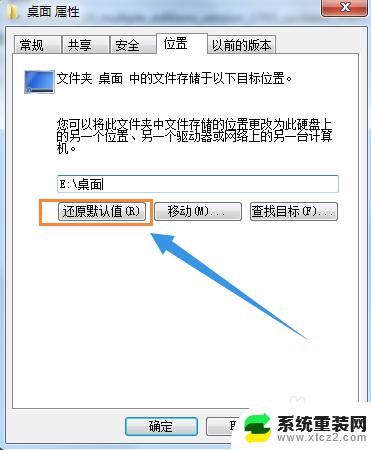
以上是有关将Win7桌面移动到D盘的全部内容,如果您也遇到了这种情况,可以按照以上方法进行解决,希望这些方法可以帮助到您。
win7桌面移到d盘 Windows7桌面放到D盘的方法相关教程
- win7怎么把d盘合并到c盘 怎样在Win7下将C盘和D盘合并
- windows7设置桌面背景的方法 win7桌面壁纸怎么设置
- win7怎么打开桌面键盘 Win7系统屏幕键盘的使用方法
- window7qq怎么放到电脑桌面 怎么将应用程序添加到桌面
- win7桌面背景无法修改 Win7桌面背景无法更换解决方法
- win7快速切换桌面1和桌面2 Win7系统快速切换到桌面的快捷键是什么
- windows7正在准备桌面 win7系统开机提示正在准备桌面黑屏问题解决方法
- windows7桌面我的电脑图标不见了 win7桌面我的电脑图标不见了怎么办
- win7系统添加的桌面 win7如何添加桌面图标快捷方式
- win7桌面如何设置图标任意移动 win7桌面图标怎么随意移动并整理得整齐
- 电脑整点报时怎么设置 Windows7 如何显示整点报时
- win7ipv4无网络访问权限怎么解决 win7系统IPv4无internet访问权限设置
- 电脑字体模糊发虚不清晰win7 win7字体显示发虚怎么解决
- win7旗舰版还原系统 Windows7旗舰版恢复出厂设置教程
- win7怎样把c盘的容量扩大 Windows7如何无损增大系统盘大小
- win7如何设置自动关机时间 每天 win7定时关机命令图解
win7系统教程推荐
- 1 win7ipv4无网络访问权限怎么解决 win7系统IPv4无internet访问权限设置
- 2 win7旗舰版还原系统 Windows7旗舰版恢复出厂设置教程
- 3 win7怎样把c盘的容量扩大 Windows7如何无损增大系统盘大小
- 4 win7如何设置自动关机时间 每天 win7定时关机命令图解
- 5 win7电脑明明点了关机但又重启了 Win7系统下电脑关机却重启的处理方法
- 6 win7系统优盘打不开 U盘在win7系统下无法读取怎么办
- 7 如何破解win 7开机密码 win7系统忘记密码无法登录怎么办
- 8 win 7系统如何查看电脑配置 win7查看电脑硬件配置方法
- 9 win 7删除开机密码 Win7开机密码快速去除方法分享
- 10 win 7怎么用蓝牙适配器 Win7蓝牙适配器使用注意事项